3DMax2020软件中怎样编辑三角形面片?
在需要学习制作3D模型的时候,我们可以使用3DMax软件来制作。一开始可以从简单的模型开始学习制作。不过过程中可能会遇到一些自己不懂的问题,比如有时需要编辑三角形面片。那么,3DMax2020软件中怎样编辑三角形面片呢?下面小编就给大家分享一下,3DMax2020软件中编辑三角形面片的方法。希望能帮助到大家。
想要更深入的了解“3DMax”可以点击免费试听溜溜自学网课程>>
工具/软件
电脑型号:联想(lenovo)天逸510s; 系统版本:Windows10; 软件版本:3DMax2020
方法/步骤
第1步
在桌面上,鼠标左键双击打开3DMax2020软件,鼠标左键单击菜单【创建】下的【面片编辑】,选择三角形面片,如下图所示。
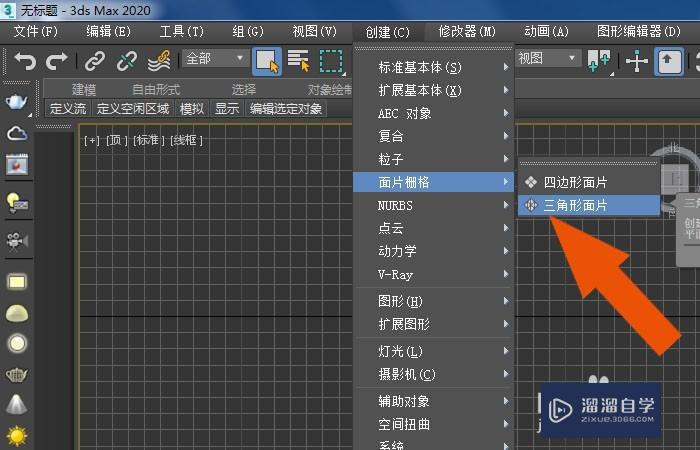
第2步
然后,在三角形面片的面板上,设置面片的显示颜色,比如粉红颜色,如下图所示。
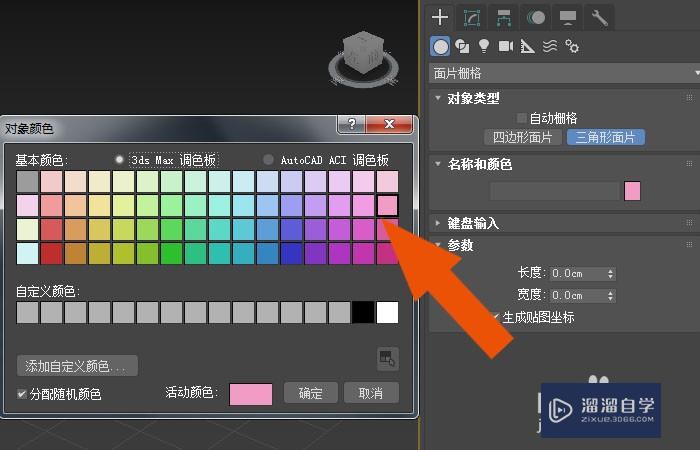
第3步
接着,在三角形面片的面板上,输入面片的长和宽,并单击【创建】按钮,如下图所示。
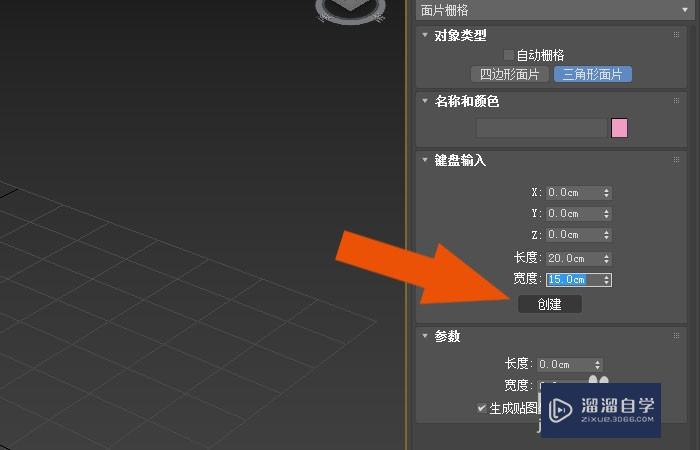
第4步
然后,在透视图中,可以看到创建好的三角形面片,并单击【修改面板】,如下图所示。
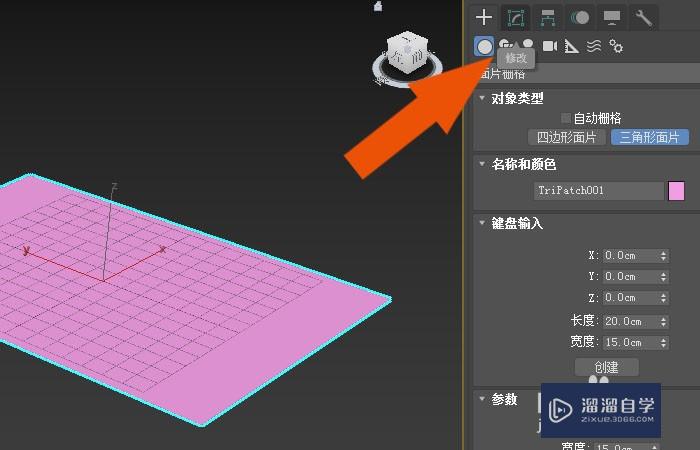
第5步
接着,在【修改面板】中,选择修改器列表,添加面片选择修改器,如下图所示。
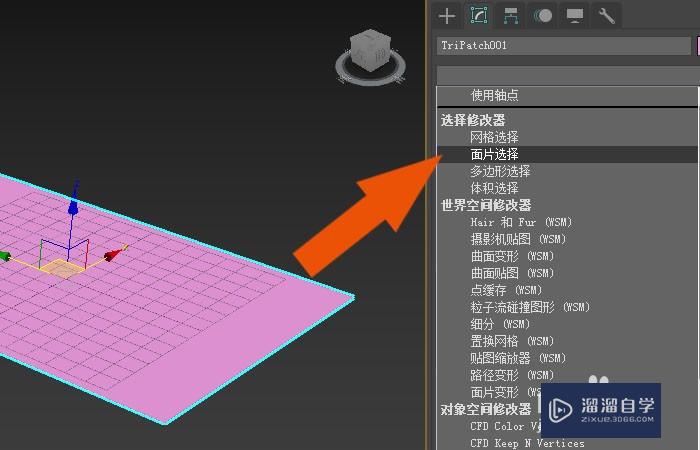
第6步
然后,在面片选择修改器面板中,选择面片对象,如下图所示。
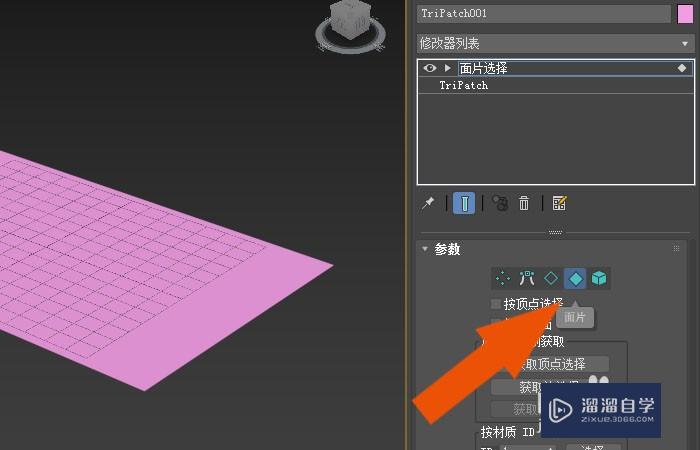
第7步
接着,在透视图中,可以看到面片上显示的三角形面片,如下图所示。
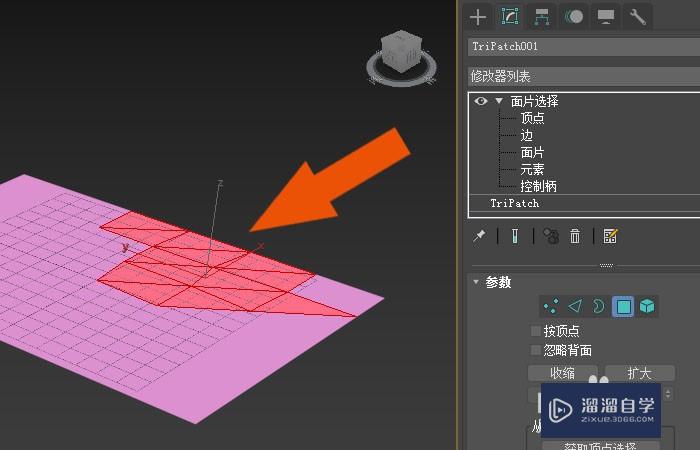
第8步
然后,在【修改面板】中,选择修改器列表,添加面片变形修改器,如下图所示。
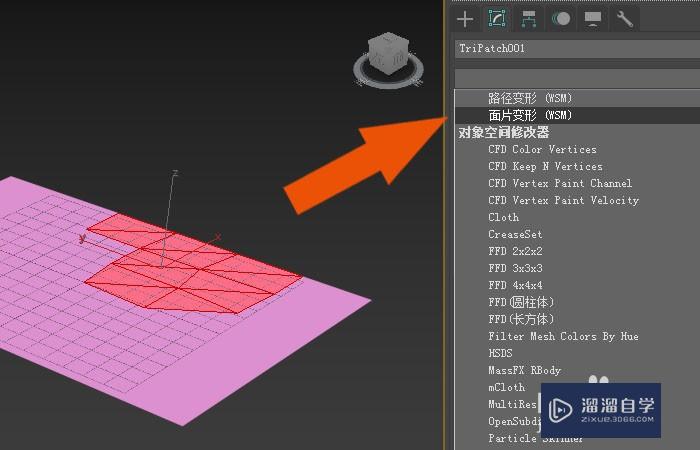
第9步
最后,通过选择工具,选择三角形面片,调整图形的形状,如下图所示。通过这样的步骤和方法,就学会了在3DMax2020软件中编辑三角形面片了。
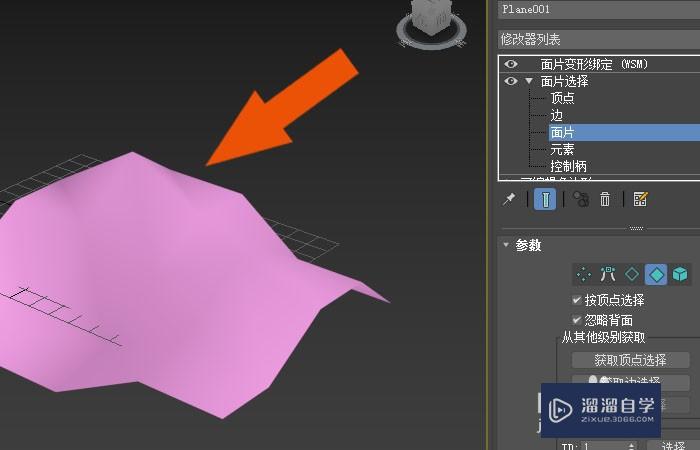
温馨提示
以上就是关于“3DMax2020软件中怎样编辑三角形面片?”全部内容了,小编已经全部分享给大家了,还不会的小伙伴们可要用心学习哦!虽然刚开始接触3DMax软件的时候会遇到很多不懂以及棘手的问题,但只要沉下心来先把基础打好,后续的学习过程就会顺利很多了。想要熟练的掌握现在赶紧打开自己的电脑进行实操吧!最后,希望以上的操作步骤对大家有所帮助。









